Rumah >masalah biasa >Inilah cara untuk mendapatkan kecekapan kuasa terbaik dalam Windows 11
Inilah cara untuk mendapatkan kecekapan kuasa terbaik dalam Windows 11
- WBOYWBOYWBOYWBOYWBOYWBOYWBOYWBOYWBOYWBOYWBOYWBOYWBke hadapan
- 2023-05-10 08:43:162329semak imbas
Adakah bateri komputer riba Windows 11 anda lebih cepat habis? Adakah anda sedang mencari cara untuk mendapatkan kecekapan kuasa terbaik daripada komputer riba Windows 11 anda?
Jika ya, anda telah datang ke tempat yang betul. Kerana dalam tutorial ini, kami akan memberikan anda langkah yang perlu anda ambil untuk mendapatkan kecekapan terbaik pada komputer riba Windows 11 anda.
Sama seperti versi Windows sebelumnya, Microsoft juga telah menyertakan mod kuasa yang berbeza. Mod kuasa ini menggunakan gabungan tetapan perkakasan dan sistem tertentu untuk menyediakan tahap prestasi terpilih.
Secara lalai, mesin Windows 11 anda akan ditetapkan kepada Mod Seimbang. Dalam mod ini, sistem secara automatik mengimbangi tetapan perkakasan dan sistem untuk memberikan anda prestasi terbaik dan hayat bateri.
Walau bagaimanapun, jika anda menjalankan tugas intensif sumber atau bermain permainan, mod ini mungkin tidak digalakkan kerana anda akan mengalami ketinggalan dan gagap.
Walau bagaimanapun, bergantung pada senario kes penggunaan anda, adalah wajar untuk menukar kepada mod kuasa yang berbeza.
Dengan bantuan tutorial ini, anda akan dapat menukar mod kuasa dalam tiga cara berbeza. Lebih-lebih lagi, anda akan belajar cara mendapatkan kecekapan kuasa terbaik daripada PC Windows 11 anda. Jom semak.
Apakah langkah untuk menghidupkan mod penjimat kuasa dalam Windows 11?
1. Dayakan mod penjimatan kuasa
- Tekan butang Menang+I untuk membuka Tetapan.
- Pilih Sistem.
- Klik pada Kuasa & Bateri.
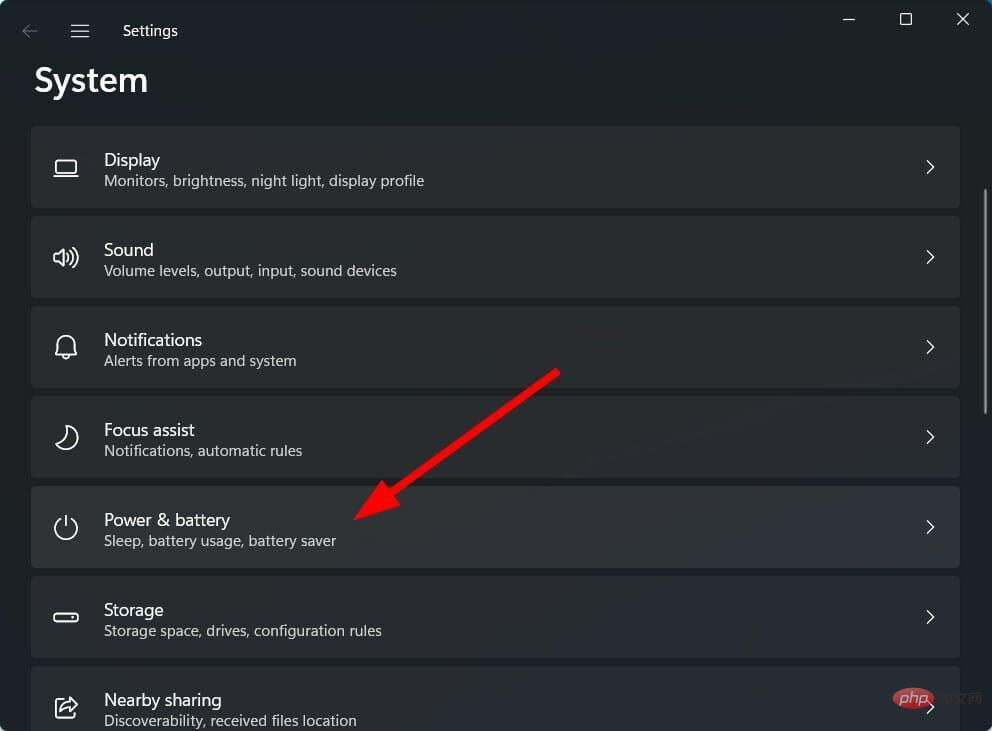
- Di bawah Bateri, klik tetapan Penjimat bateri.
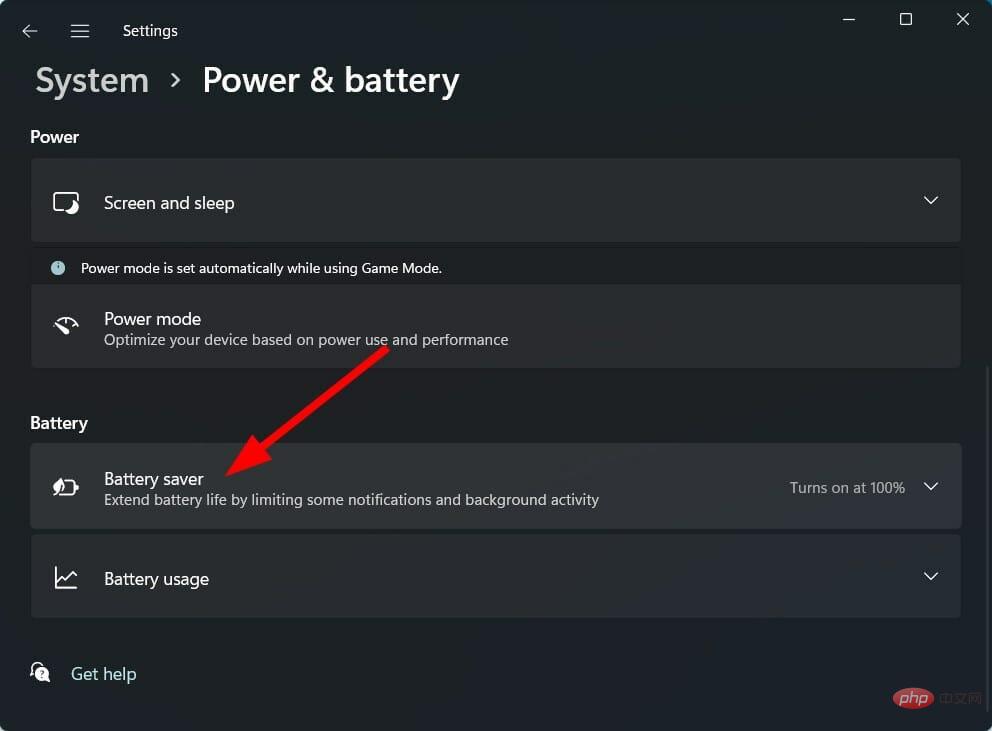
- Klik untuk menghidupkan butang sekarang untuk tetapan penjimatan kuasa.
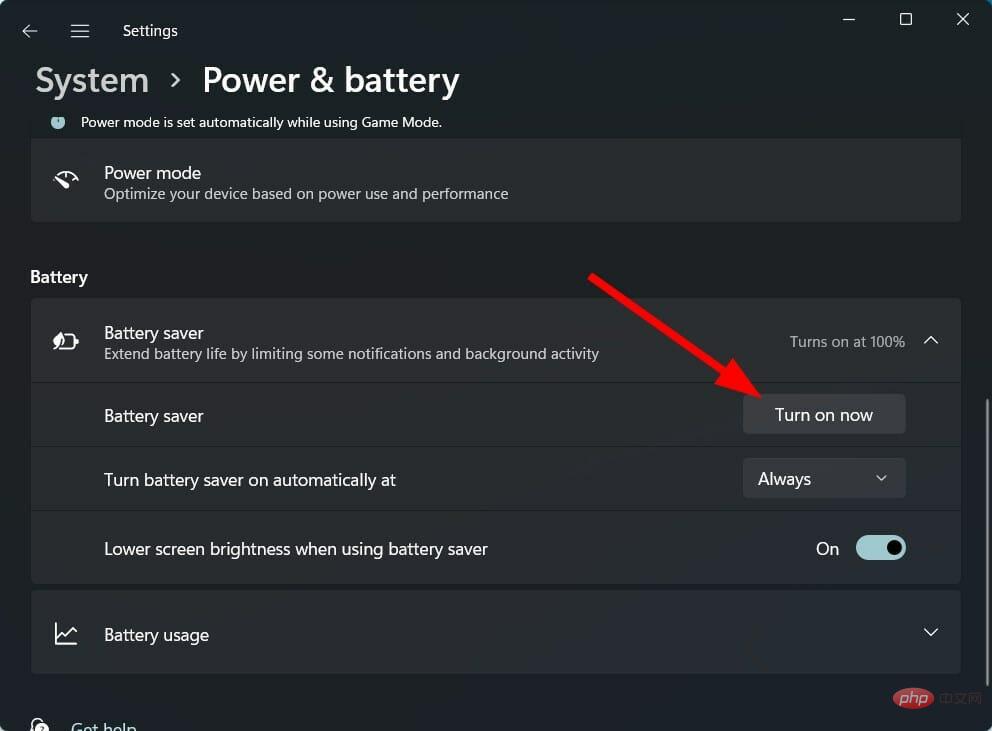
2 Dayakan mod penjimatan kuasa automatik
- Tekan butang Menang+I untuk membuka 🎜> tetapan .
- Pilih Sistem.
- Klik pada Kuasa & Bateri.
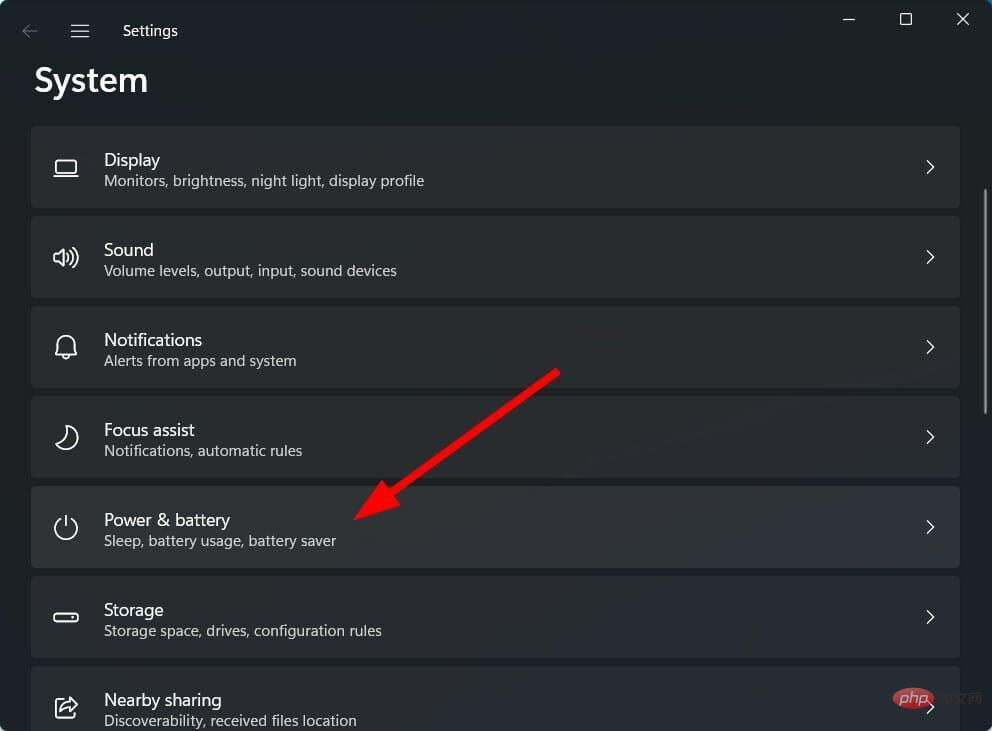
- Di bawah Bateri, klik tetapan Penjimat bateri.
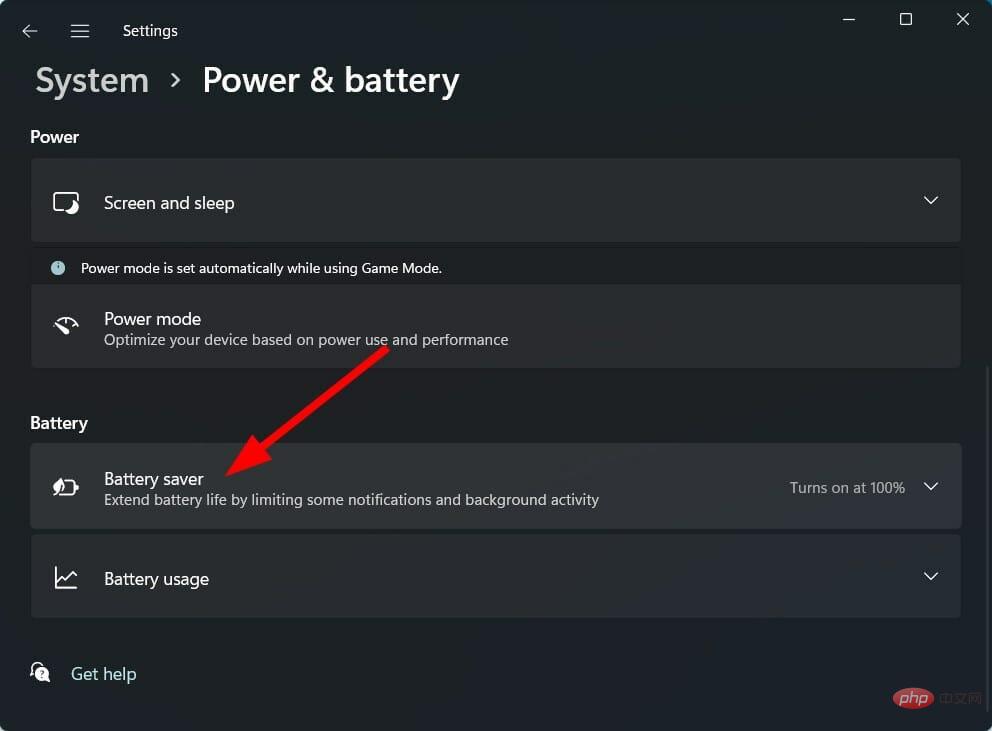
- Klik untuk menghidupkan mod penjimat bateri secara automatik dan pilih tahap bateri di mana mod penjimat bateri akan bermula secara automatik .
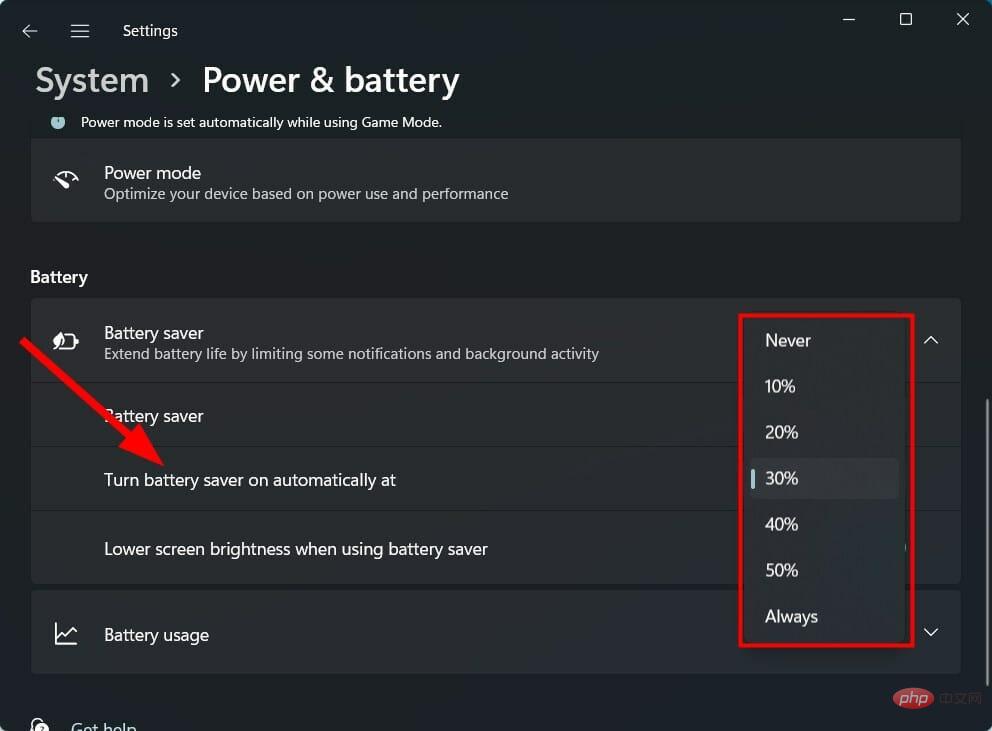
Menjalankan PC Windows 11 anda dalam mod prestasi optimum mungkin bukan idea yang baik kerana ia boleh menghabiskan bateri komputer riba anda dengan cepat.
Terutama jika anda melancong atau terlupa membawa pengecas anda. Jadi, untuk memperlahankan proses penyiraman bateri, anda boleh mendayakan mod penjimat bateri atau menggunakan pilihan untuk menghidupkan mod penjimat bateri secara automatik pada peratusan bateri tertentu.
Sekarang, mari lihat cara menukar mod kuasa pada PC Windows 11 anda kepada mod kecekapan tenaga optimum untuk menjadikan PC anda tahan lebih lama.
Bagaimana untuk mendapatkan kecekapan kuasa terbaik dalam Windows 11?
1. Gunakan Tetapan Windows
- Tekan butang Menang+I untuk membuka Tetapan.
- Pilih Sistem.
- Klik pada Kuasa & Bateri.
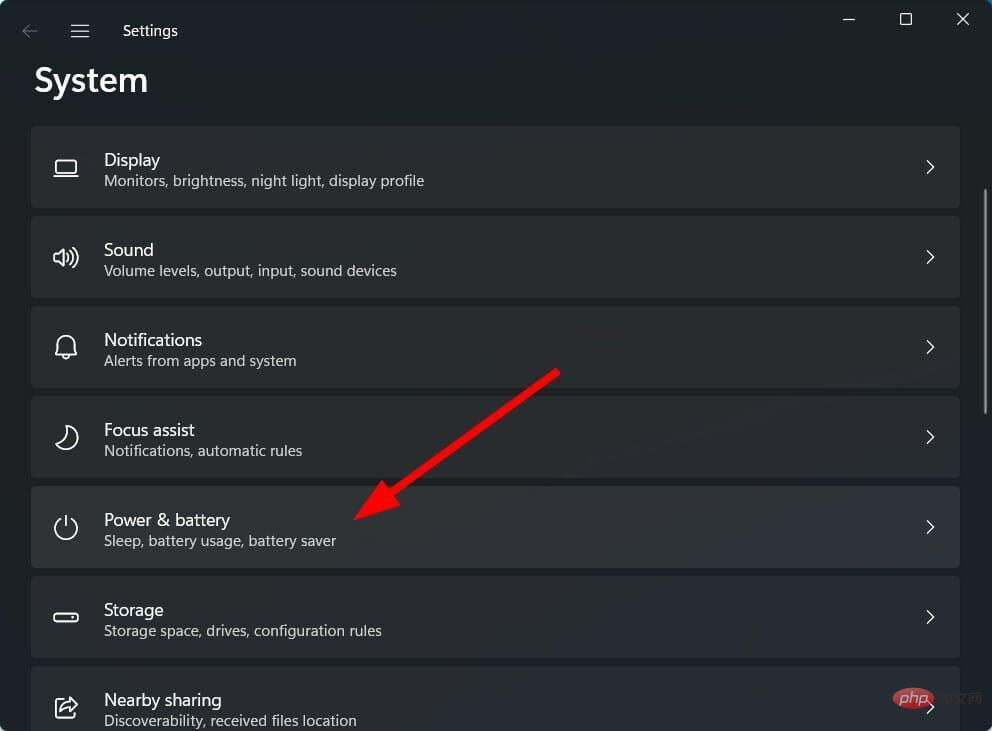
- Dalam Mod Kuasa, klik anak panah lungsur dan pilih Kecekapan Kuasa Terbaik.
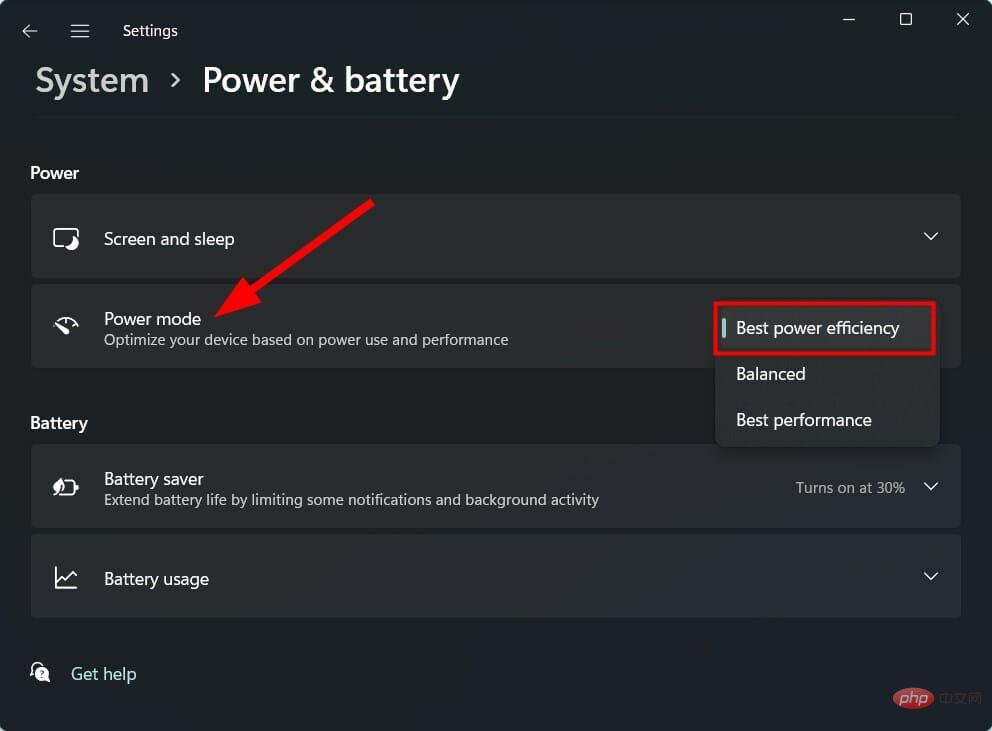
2. Gunakan Panel Kawalan
- dan klik menu Mula.
- Cari Panel Kawalan dan bukanya.
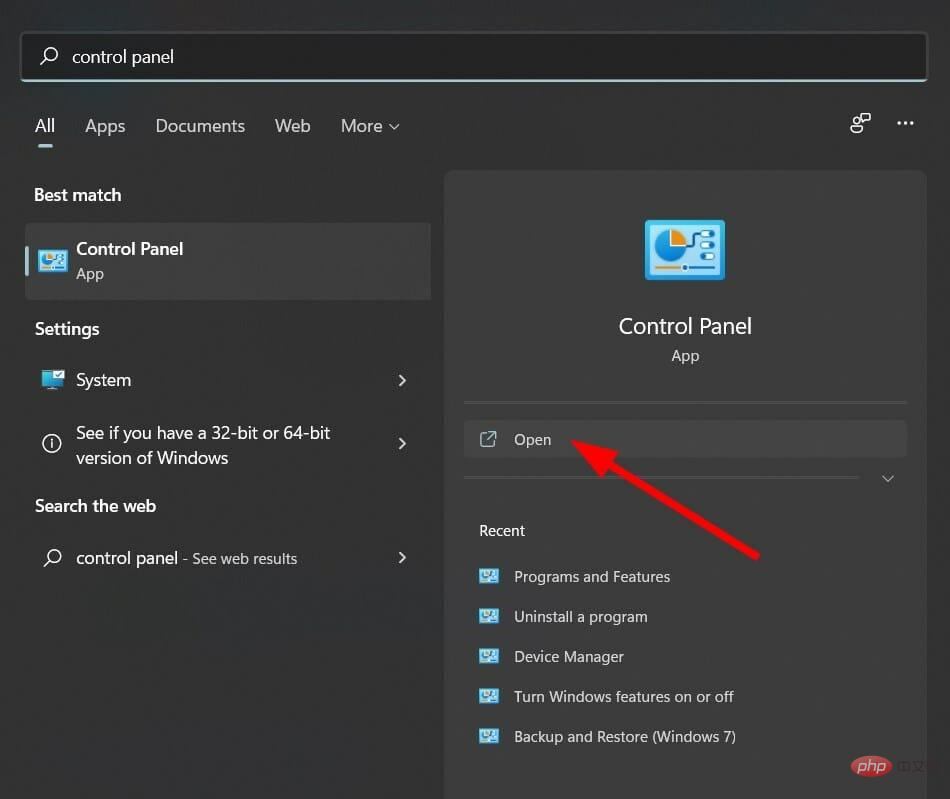
- Klik Pilihan Kuasa.
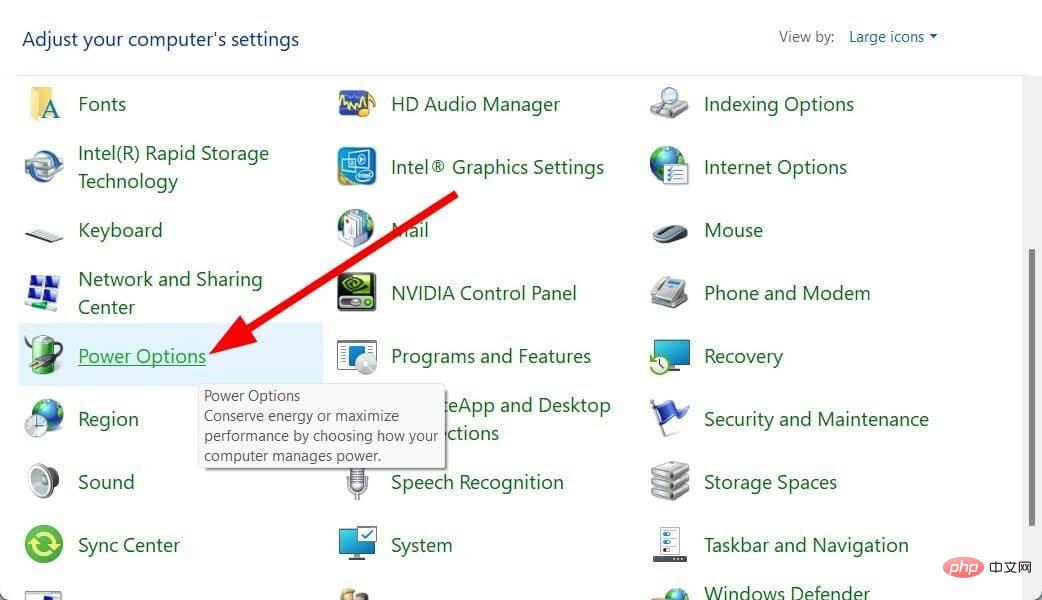
- Di bawah tajuk Pelan Pilihan, pilih pilihan Penjimatan Bateri.
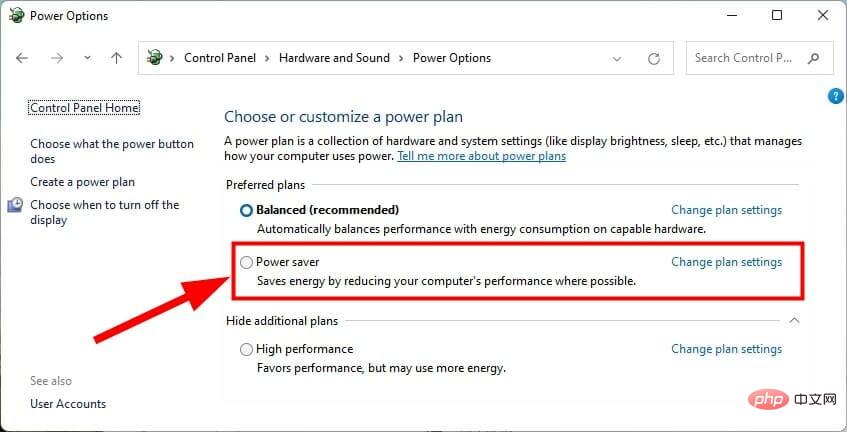
3. Gunakan command prompt
- untuk membuka Mula.
- Cari Prompt Perintah.
- Klik Jalankan sebagai Pentadbir.
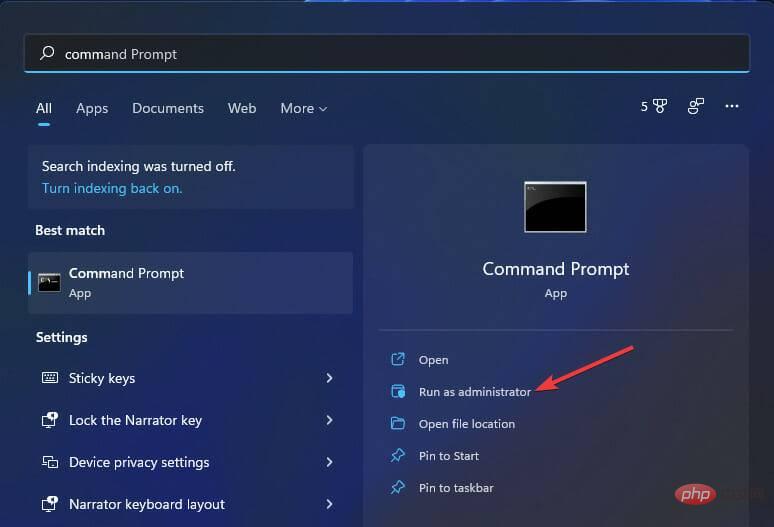
- Taip arahan berikut dan tekan Enter.
powercfg /list - Pelan kuasa yang sedang digunakan akan ditandakan dengan asterisk (*).
- Laksanakan arahan berikut untuk menukar mod kuasa.
powercfg /setactive GUID - Sekarang bukannya GUID anda perlu memasukkan nombor mod kuasa yang anda ingin tukar. Perlu diingat bahawa nombor ini akan berbeza dari PC ke PC.
- Dalam kes kami, untuk memilih mod penjimatan bateri, kami akan menggunakan arahan berikut:
powercfg /setactive a1841308-3541-4fab-bc81-f71556f20b4a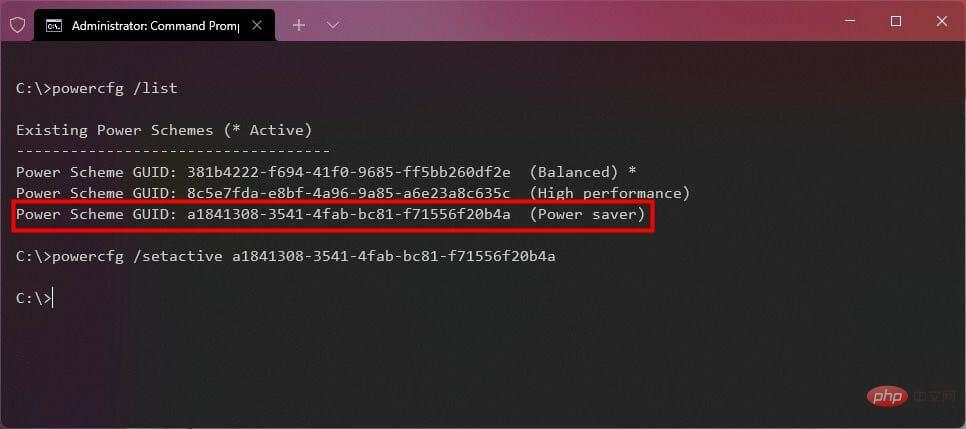
Jadi dengan mengikuti mana-mana kaedah di atas, anda akan Anda boleh menukar mod kuasa dalam PC Windows 11 anda dan mendapatkan kecekapan kuasa terbaik dengan memilih mod penjimatan kuasa.
Selepas memilih mod kuasa, PC anda akan bertukar kepada mod itu dan anda akan perasan bahawa prestasi bateri anda akan menjadi lebih baik daripada sebelumnya.
4. Gunakan alat khusus
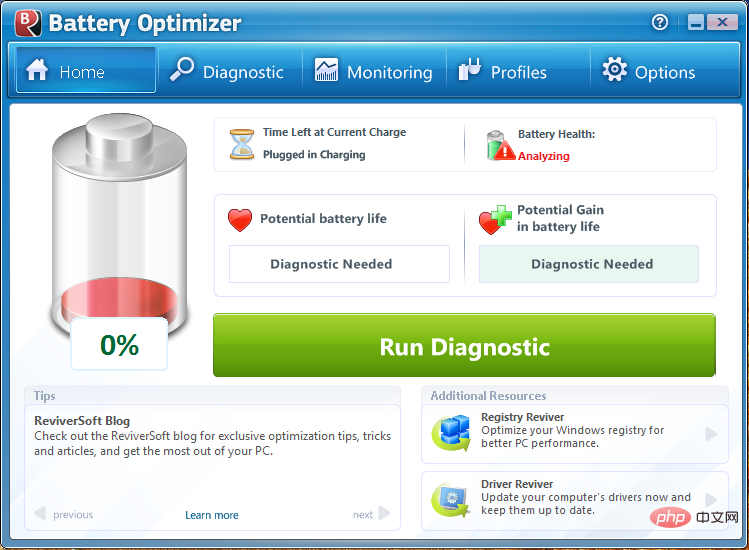
Anda juga boleh menggunakan alat pengoptimuman bateri yang dipanggil ReviverSoft. Menggunakan alat ini, anda akan dapat memanjangkan hayat bateri komputer riba Windows 11 anda, mengoptimumkan dan menala prestasi bateri komputer riba anda serta mengurus bateri dan aspek lain dalam beberapa minit sahaja.
Ia adalah alat ringan yang tidak menggunakan sumber anda. ReviverSoft selamat dan menggunakan teknologi terkini untuk memberikan anda diagnostik yang selamat dan memantau prestasi bateri peranti anda.
⇒ ReviverSoft
Apakah yang boleh saya lakukan untuk meningkatkan prestasi bateri komputer Windows 11 saya?
Jika anda baru-baru ini menaik taraf kepada Windows 11 dan menghadapi beberapa isu bateri, anda tidak bersendirian.
Beberapa pengguna Windows 11 telah melaporkan bahawa PC Windows 11 mereka mempunyai hayat bateri yang lebih pendek berbanding Windows 10.
Nah, ini mungkin buruk kerana anda mungkin tidak dapat menggunakan komputer riba anda untuk jangka masa yang lama, dengan mengandaikan anda sedang dalam perjalanan atau tidak membawa pengecas bersama anda.
Sama seperti isu Windows yang lain, mungkin terdapat beberapa sebab untuk hayat bateri yang lemah pada PC Windows 11 anda.
Kami telah menyenaraikan beberapa petua di bawah yang akan membantu anda memanfaatkan sepenuhnya hayat bateri komputer riba anda dan, sudah tentu, memanjangkan hayat baterinya.
⇒ Pastikan PC anda dikemas kini
Adalah sangat penting untuk memastikan PC anda dikemas kini dengan versi terkini kemas kini Windows yang dipasang.
Bukan sahaja ia meningkatkan prestasi PC anda, tetapi ia juga membetulkan pepijat yang boleh menyebabkan prestasi bateri lemah pada PC Windows 11 anda.
⇒ Jangan cas PC anda untuk jangka masa yang lama
Jika bateri pada komputer riba anda telah dicas sepenuhnya, anda disyorkan untuk mencabut pengecas daripada komputer riba anda.
Walaupun menyimpan pengecas dalam masa yang lama selepas mengecas bateri akan mengurangkan hayat bateri akibat pelesapan haba.
⇒ Tukar aktiviti latar belakang untuk apl tertentu
Untuk mendapatkan prestasi terbaik daripada PC anda, adalah disyorkan untuk tidak menjalankan terlalu banyak apl atau tika apl di latar belakang.
Oleh kerana melakukan ini akan menghabiskan bateri dengan lebih cepat, anda mungkin perlu memasang pengecas dengan lebih kerap. Di bawah tetapan Kuasa & Bateri, pastikan anda melaraskan aktiviti latar belakang agar apl hanya membenarkan apl penting berjalan di latar belakang.
⇒ Kurangkan kecerahan paparan
Ia juga merupakan amalan yang baik untuk menggunakan tahap kecerahan paparan yang optimum semasa menggunakan komputer riba anda.
Ini akan mengurangkan beban pada komputer riba anda, sekali gus memanjangkan hayat bateri secara keseluruhan.
⇒ Matikan peranti yang disambungkan dan Wi-Fi
Jika anda tidak menggunakan sebarang peranti yang disambungkan, seperti tetikus atau papan kekunci wayarles, kamera web, dsb., atau Wi -Rangkaian Fi, anda harus mempertimbangkan untuk mematikannya.
Jadi begitulah. Dengan mengikuti penyelesaian dan petua pada penghujung yang dinyatakan dalam tutorial ini, anda harus yakin bahawa anda akan mendapat kecekapan kuasa terbaik pada PC Windows 11 anda.
Atas ialah kandungan terperinci Inilah cara untuk mendapatkan kecekapan kuasa terbaik dalam Windows 11. Untuk maklumat lanjut, sila ikut artikel berkaitan lain di laman web China PHP!

